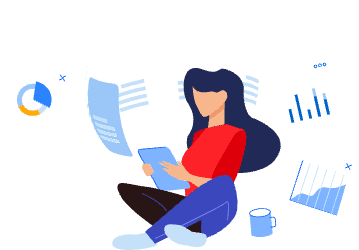Stijlvolle e-mailbevestigingen met Elementor Pro
Met Elementor en Maileroo kan je eenvoudig, in reactie op een ingevulde contactformulier, een e-mailbevestiging versturen.
Aan de slag met Maileroo voor WordPress
Vaak worden e-mails via je website niet goed verstuurd en belanden deze regelmatig in de spam box. Met Maileroo kan je dit probleem verhelpen!
WordPress email template zonder plugin
Deze handleiding laat je zien hoe je WordPress e-mails met behulp van een Maileroo e-mail template kan versturen.
Snel en effectief een evenementen kalender bouwen in Elementor
Bouw in WordPress een professionele evenementen kalender met Elementor, Event Organiser en ACF.
Elementor templates zelfs maken
Leer hoe je dynamische Elementor templates maakt voor pagina’s, blogposts en categorieën, en geniet van een consistent design zonder code te schrijven.
Portfolio website maken met Elementor
Ontdek hoe je eenvoudig een portfolio website maakt met Elementor. Check onze stap-voor-stap gids de voorbeelden.
WooCommerce factuur maken
Maak eenvoudig een PDF factuur aan voor je webshop met WooCommerce. Beheer je facturatieproces efficiënt met een plugin of een koppeling.
WordPress website live zetten
Een WordPress website live zetten lijkt best eenvoudig, maar toch worden er vaak fouten gemaakt. Onze stappenplan voor websites zal je helpen.
E-mail automations met EmailOctopus
Ontdek de basis van e-mail automatisering en leer hoe je tijd bespaart, klantrelaties versterkt en je marketingstrategie optimaliseert. Begin vandaag!
Inschrijfformulier maken voor je website
Wil je meer aanmeldingen voor je nieuwsbrief? Via deze handleiding laten we je stapsgewijs zien hoe je dit voor je website kan doen met Elemento Pro.
Backups maken van je WordPress website
Met een "eigen" backup functie kan je snel en flexibel je WordPress website backuppen. Lees hier welke functies en plugin wij aanbevelen.
WooCommerce gratis verzending instellen
Leer hoe je gratis verzending instelt in WooCommerce. Optimaliseer je webshop met aantrekkelijke verzendopties.
Nieuwsbrief template maken met EmailOctopus
Ontdek hoe je eenvoudig een professionele nieuwsbrief template maakt met EmailOctopus. Efficiënt, gebruiksvriendelijk en krachtig.
WooCommerce product tabs toevoegen
Verbeter je WooCommerce-productpagina's met aangepaste tabbladen! Eenvoudig toevoegen, delen en beheren van tabbladen voor een optimale winkelervaring.
WooCommerce koppelen met EmailOctopus
Met de EmailOctopus Integration plugin kunnen klanten zich via de afrekenpagina inschrijven voor een nieuwsbrief.
Veelgestelde vragen pagina maken
Met de vermelding van veelgestelde vragen (FAQ's) help je niet alleen je klanten, maar is het ook mogelijk om beter zichtbaar in Google te zijn.
Kortingscode versturen via Elementor en EmailOctopus
Een kortingscode automatisch via e-mail versturen is helemaal niet zo ingewikkeld. In onze handleiding lees je hoe, van formulier tot e-mailbericht.
Productcategorie pagina’s verbeteren
Productcategorie pagina's zijn belangrijke landingspagina's voor je webshop. Lees in ons artikel hoe je de standaard WooCommerce archieven kan verbeteren.
WooCommerce kortingscode aanmaken
Kortingscodes zijn een efficiënte manier om je omzet te verhogen en/of klanten aan je te binden. Lees hier welke functies er zijn en hoe je deze kan gebruiken.
Bedankpagina voor WooCommerce maken
Ontdek hoe je de bedankpagina van WooCommerce in WordPress kan aanpassen. Dit artikel laat zien wat mogelijk is en hoe jij je bezoekers naar je eigen bedankpagina kan sturen.
Extra velden aanmaken met Advanced Custom Fields
Leer hoe je met Advanced Custom Fields aangepaste velden kunt toevoegen aan je webshop met WooCommerce om zo de functionaliteit te verbeteren.
Thema bestanden veilig aanpassen
Leer hoe je veilig de bestanden van je WordPress-thema kunt aanpassen. Ontdek handige tips en technieken om problemen te voorkomen en je website stabiel te houden.
Product templates aanmaken in Elementor Pro
Ontdek hoe je aangepaste product templates kunt maken in Elementor Pro om zo de look and feel van je productcatalogus te verbeteren en je conversies te verhogen.
Merken aan WooCommerce toevoegen
Voeg merken toe aan je WooCommerce webshop zonder extra plugins. Organiseer producten op merknamen en verhoog je kans op meer verkopen en een betere vindbaarheid.
Waarom moet ik een child theme gebruiken?
Een WordPress child theme is nodig om te voorkomen dat je wijzigingen verliest bij toekomstige thema-updates. Leer hoe het werkt en hoe je er zelf één kan aanmaken.
Eigen code toevoegen aan functions.php
Voeg eenvoudig eigen PHP code toe aan het functions.php bestand in WordPress. Lees hier hoe je meer controle krijgt over de functionaliteit van je webshop of website.
Wat zijn “hooks” en hoe kan ik deze gebruiken?
Leer wat "hooks" zijn in WordPress en ontdek hoe je deze kunt gebruiken om de functionaliteit van je website aan te passen zonder de originele bestanden te bewerken.